2020 TOYOTA PROACE CITY VERSO mirror
[x] Cancel search: mirrorPage 239 of 272
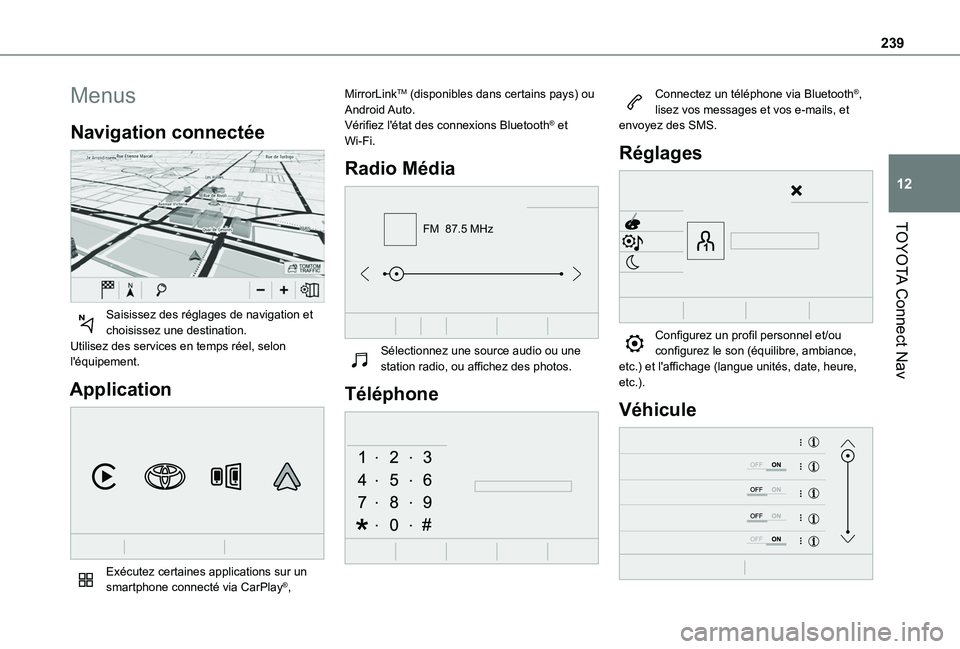
239
TOYOTA Connect Nav
12
Menus
Navigation connectée
Saisissez des réglages de navigation et choisissez une destination.Utilisez des services en temps réel, selon l'équipement.
Application
Exécutez certaines applications sur un smartphone connecté via CarPlay®,
MirrorLinkTM (disponibles dans certains pays) ou Android Auto.Vérifiez l'état des connexions Bluetooth® et Wi-Fi.
Radio Média
FM 87.5 MHz
Sélectionnez une source audio ou une station radio, ou affichez des photos.
Téléphone
Connectez un téléphone via Bluetooth®, lisez vos messages et vos e-mails, et envoyez des SMS.
Réglages
Configurez un profil personnel et/ou configurez le son (équilibre, ambiance, etc.) et l'affichage (langue unités, date, heure, etc.).
Véhicule
Page 247 of 272
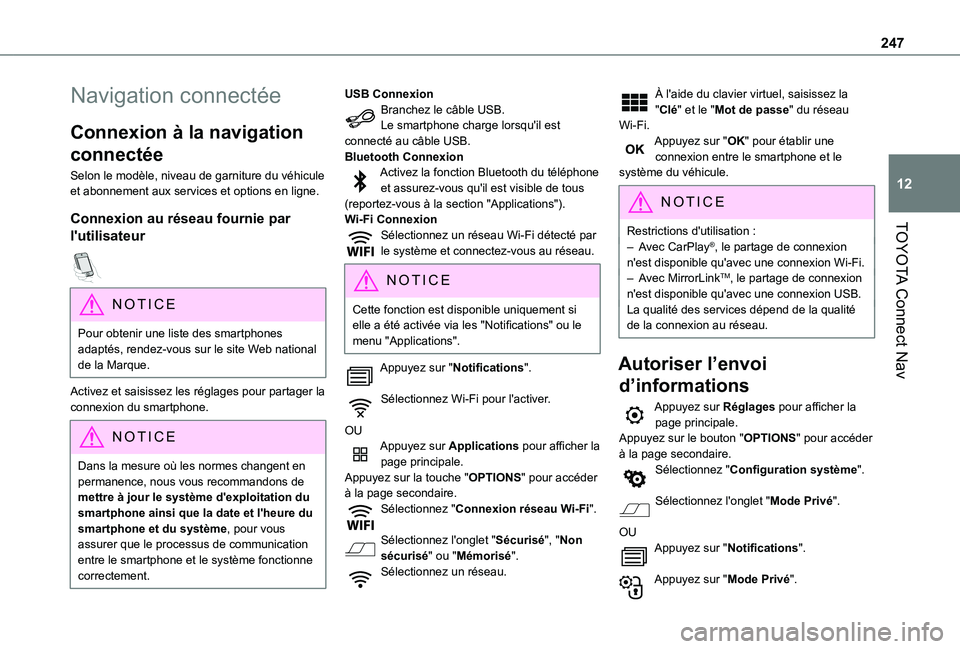
247
TOYOTA Connect Nav
12
Navigation connectée
Connexion à la navigation
connectée
Selon le modèle, niveau de garniture du véhicule et abonnement aux services et options en ligne.
Connexion au réseau fournie par
l'utilisateur
NOTIC E
Pour obtenir une liste des smartphones adaptés, rendez-vous sur le site Web national de la Marque.
Activez et saisissez les réglages pour partager la connexion du smartphone.
NOTIC E
Dans la mesure où les normes changent en permanence, nous vous recommandons de mettre à jour le système d'exploitation du smartphone ainsi que la date et l'heure du smartphone et du système, pour vous assurer que le processus de communication
entre le smartphone et le système fonctionne correctement.
USB ConnexionBranchez le câble USB.Le smartphone charge lorsqu'il est connecté au câble USB.Bluetooth ConnexionActivez la fonction Bluetooth du téléphone et assurez-vous qu'il est visible de tous (reportez-vous à la section "Applications").Wi-Fi ConnexionSélectionnez un réseau Wi-Fi détecté par le système et connectez-vous au réseau.
NOTIC E
Cette fonction est disponible uniquement si elle a été activée via les "Notifications" ou le menu "Applications".
Appuyez sur "Notifications".
Sélectionnez Wi-Fi pour l'activer.
OUAppuyez sur Applications pour afficher la page principale.Appuyez sur la touche "OPTIONS" pour accéder à la page secondaire.Sélectionnez "Connexion réseau Wi-Fi".
Sélectionnez l'onglet "Sécurisé", "Non sécurisé" ou "Mémorisé".Sélectionnez un réseau.
À l'aide du clavier virtuel, saisissez la "Clé" et le "Mot de passe" du réseau Wi-Fi.Appuyez sur "OK" pour établir une connexion entre le smartphone et le système du véhicule.
NOTIC E
Restrictions d'utilisation :
– Avec CarPlay®, le partage de connexion
n'est disponible qu'avec une connexion Wi-Fi.– Avec MirrorLinkTM, le partage de connexion n'est disponible qu'avec une connexion USB.La qualité des services dépend de la qualité de la connexion au réseau.
Autoriser l’envoi
d’informations
Appuyez sur Réglages pour afficher la page principale.Appuyez sur le bouton "OPTIONS" pour accéder à la page secondaire.Sélectionnez "Configuration système".
Sélectionnez l'onglet "Mode Privé".
OUAppuyez sur "Notifications".
Appuyez sur "Mode Privé".
Page 249 of 272
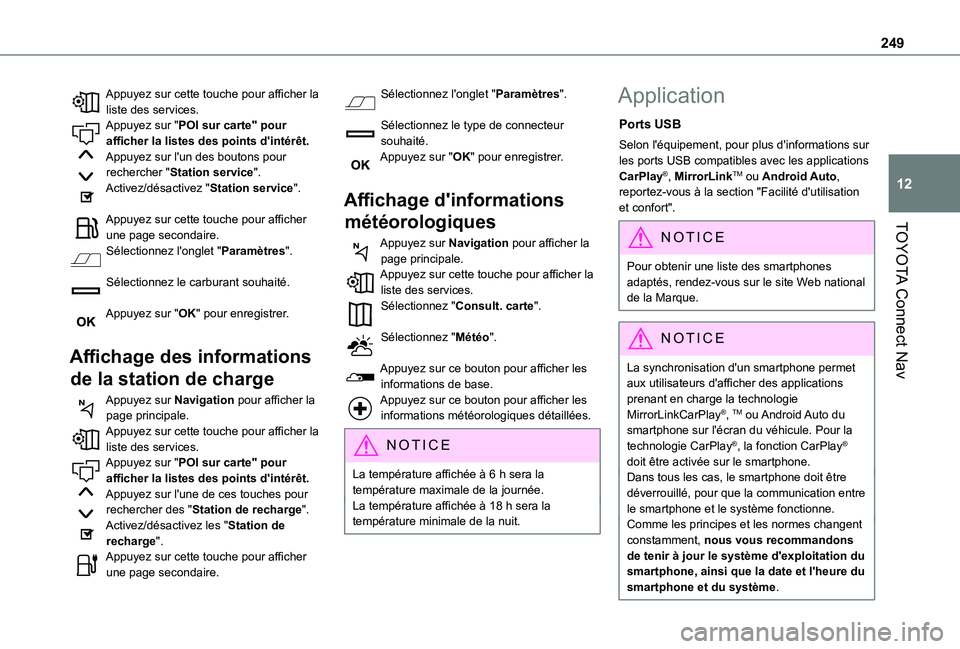
249
TOYOTA Connect Nav
12
Appuyez sur cette touche pour afficher la liste des services.Appuyez sur "POI sur carte" pour afficher la listes des points d'intérêt.Appuyez sur l'un des boutons pour rechercher "Station service".Activez/désactivez "Station service".
Appuyez sur cette touche pour afficher une page secondaire.Sélectionnez l'onglet "Paramètres".
Sélectionnez le carburant souhaité.
Appuyez sur "OK" pour enregistrer.
Affichage des informations
de la station de charge
Appuyez sur Navigation pour afficher la page principale.Appuyez sur cette touche pour afficher la
liste des services.Appuyez sur "POI sur carte" pour afficher la listes des points d'intérêt.Appuyez sur l'une de ces touches pour rechercher des "Station de recharge".Activez/désactivez les "Station de recharge".Appuyez sur cette touche pour afficher une page secondaire.
Sélectionnez l'onglet "Paramètres".
Sélectionnez le type de connecteur souhaité.Appuyez sur "OK" pour enregistrer.
Affichage d'informations
météorologiques
Appuyez sur Navigation pour afficher la page principale.Appuyez sur cette touche pour afficher la liste des services.Sélectionnez "Consult. carte".
Sélectionnez "Météo".
Appuyez sur ce bouton pour afficher les informations de base.Appuyez sur ce bouton pour afficher les informations météorologiques détaillées.
NOTIC E
La température affichée à 6 h sera la température maximale de la journée.La température affichée à 18 h sera la température minimale de la nuit.
Application
Ports USB
Selon l'équipement, pour plus d'informations sur les ports USB compatibles avec les applications CarPlay®, MirrorLinkTM ou Android Auto, reportez-vous à la section "Facilité d'utilisation et confort".
NOTIC E
Pour obtenir une liste des smartphones adaptés, rendez-vous sur le site Web national de la Marque.
NOTIC E
La synchronisation d'un smartphone permet aux utilisateurs d'afficher des applications prenant en charge la technologie MirrorLinkCarPlay®, TM ou Android Auto du smartphone sur l'écran du véhicule. Pour la technologie CarPlay®, la fonction CarPlay® doit être activée sur le smartphone.Dans tous les cas, le smartphone doit être déverrouillé, pour que la communication entre le smartphone et le système fonctionne.Comme les principes et les normes changent constamment, nous vous recommandons
de tenir à jour le système d'exploitation du smartphone, ainsi que la date et l'heure du smartphone et du système.
Page 250 of 272
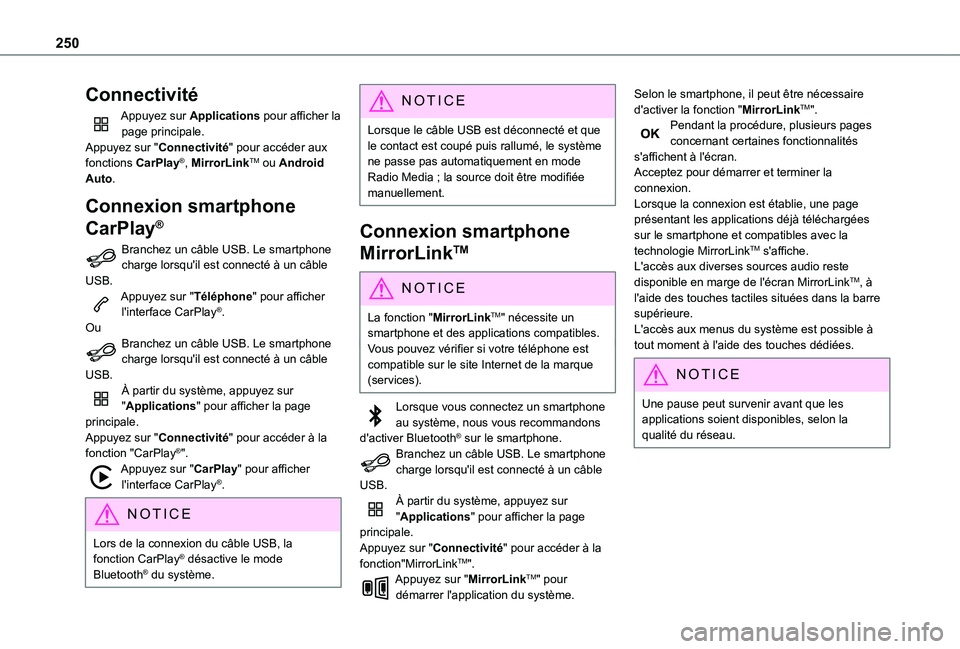
250
Connectivité
Appuyez sur Applications pour afficher la page principale.Appuyez sur "Connectivité" pour accéder aux fonctions CarPlay®, MirrorLinkTM ou Android Auto.
Connexion smartphone
CarPlay®
Branchez un câble USB. Le smartphone charge lorsqu'il est connecté à un câble USB.Appuyez sur "Téléphone" pour afficher l'interface CarPlay®.OuBranchez un câble USB. Le smartphone charge lorsqu'il est connecté à un câble USB.À partir du système, appuyez sur "Applications" pour afficher la page principale.Appuyez sur "Connectivité" pour accéder à la
fonction "CarPlay®".Appuyez sur "CarPlay" pour afficher l'interface CarPlay®.
NOTIC E
Lors de la connexion du câble USB, la fonction CarPlay® désactive le mode Bluetooth® du système.
NOTIC E
Lorsque le câble USB est déconnecté et que le contact est coupé puis rallumé, le système ne passe pas automatiquement en mode Radio Media ; la source doit être modifiée manuellement.
Connexion smartphone
MirrorLinkTM
NOTIC E
La fonction "MirrorLinkTM" nécessite un smartphone et des applications compatibles.Vous pouvez vérifier si votre téléphone est compatible sur le site Internet de la marque (services).
Lorsque vous connectez un smartphone au système, nous vous recommandons d'activer Bluetooth® sur le smartphone.Branchez un câble USB. Le smartphone charge lorsqu'il est connecté à un câble USB.À partir du système, appuyez sur "Applications" pour afficher la page principale.Appuyez sur "Connectivité" pour accéder à la fonction"MirrorLinkTM".Appuyez sur "MirrorLinkTM" pour démarrer l'application du système.
Selon le smartphone, il peut être nécessaire d'activer la fonction "MirrorLinkTM".Pendant la procédure, plusieurs pages concernant certaines fonctionnalités s'affichent à l'écran.Acceptez pour démarrer et terminer la connexion.Lorsque la connexion est établie, une page présentant les applications déjà téléchargées sur le smartphone et compatibles avec la technologie MirrorLinkTM s'affiche.L'accès aux diverses sources audio reste disponible en marge de l'écran MirrorLinkTM, à l'aide des touches tactiles situées dans la barre supérieure.L'accès aux menus du système est possible à tout moment à l'aide des touches dédiées.
NOTIC E
Une pause peut survenir avant que les applications soient disponibles, selon la qualité du réseau.
Page 266 of 272

266
C
Cache-bagages 57Caméra aides à la conduite (avertissements) 126Caméra de recul 126, 154–155Caméra infrarouge 126Capacité du réservoir carburant 161–162Capot moteur 169Capteur d'ensoleillement 59Capteurs (avertissements) 126Caractéristiques techniques 205–206Carburant 7, 161Carburant (réservoir) 161, 163Carrosserie 179CD 215, 228CD MP3 215, 228Ceintures de sécurité 86–88, 96Chaînes à neige 123, 163–164Changement de la pile de la télécommande 32Changement d'un balai d'essuie-vitre 75–76
Changement d'une lampe 188–189Changement d'une roue 181, 184Changement d'un fusible 193–195Charge de la batterie 197–198Chargement 168Charges remorquables 204–206Chargeur à induction 54Chargeur sans fil 54Chauffage 59–60, 63, 65–67Chauffage additionnel 37, 65–67
Chauffage programmable 37, 65–67Clé 24, 26, 28, 30Clé à télécommande 28–29Clé électronique 24–25, 109–11 0Clignotants 70–71, 192Climatisation 62, 65Coffres de rangement 55Combiné 9, 127Commande au volant de l'autoradio 210, 223, 238Commande d'éclairage 69, 71Commande de secours coffre 31Commande de secours portes 24, 30Commande des sièges chauffants 44Commande d'essuie-vitre 74–77Commandes vocales 240–243Commutation automatique feux de route 72–73, 149Compteur 127Conduite 104–105Conduite économique 7Connectivité 250
Connexion Android Auto 251Connexion Apple CarPlay 230, 250Connexion Bluetooth 217, 231–232, 251–252, 256–257Connexion MirrorLink 229–230, 250Connexion réseau Wi-Fi 252Conseils de conduite 7, 104–105Conseils d'entretien 178Consommation carburant 7Consommation d'huile 170
Contact 109, 258Contrôle de pression (avec kit) 181, 183Contrôle de stabilité de la remorque (TSM) 83Contrôle dynamique de stabilité (CDS) 82, 84–85Contrôles 170, 172–174Crevaison 181–182, 184Cric 184
D
DAB (Digital Audio Broadcasting) - Radio numérique 212–213, 227–228, 254Date (réglage) 235, 261Dégivrage 45, 63Dégivrage lunette arrière 45, 64Délestage (mode) 167Démarrage de secours 197Démarrage du moteur 106Démarrage d'un moteur Diesel 161Démarrage
du véhicule 107, 109–11 0, 11 6–11 9Démarrer 197Démontage d'une roue 185–187Démontage du surtapis 51Déplacements à l'étranger 70Désembuage 63Désembuage arrière 45, 64Détection de sous-gonflage 122–123, 184Détection d’inattention 150–151Détection d'obstacles 152